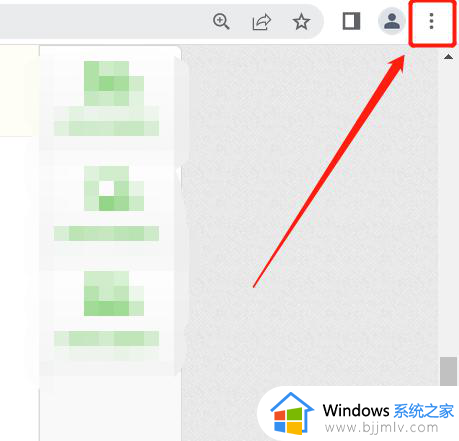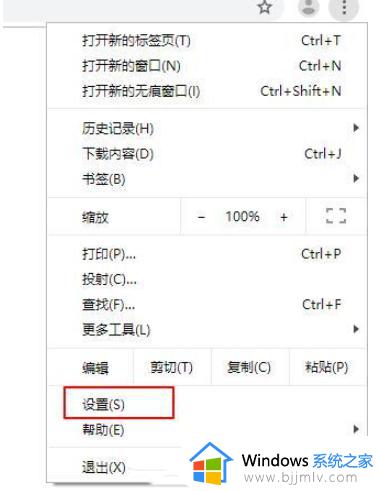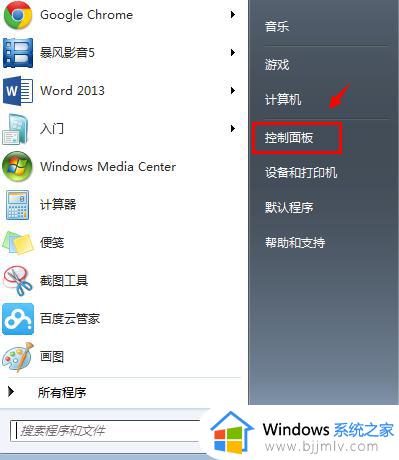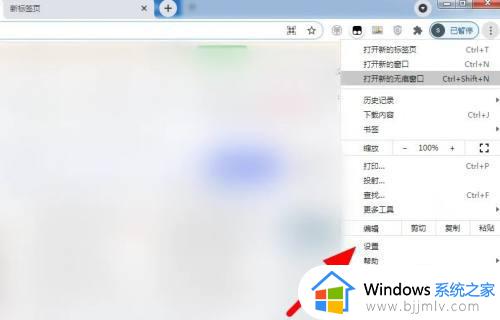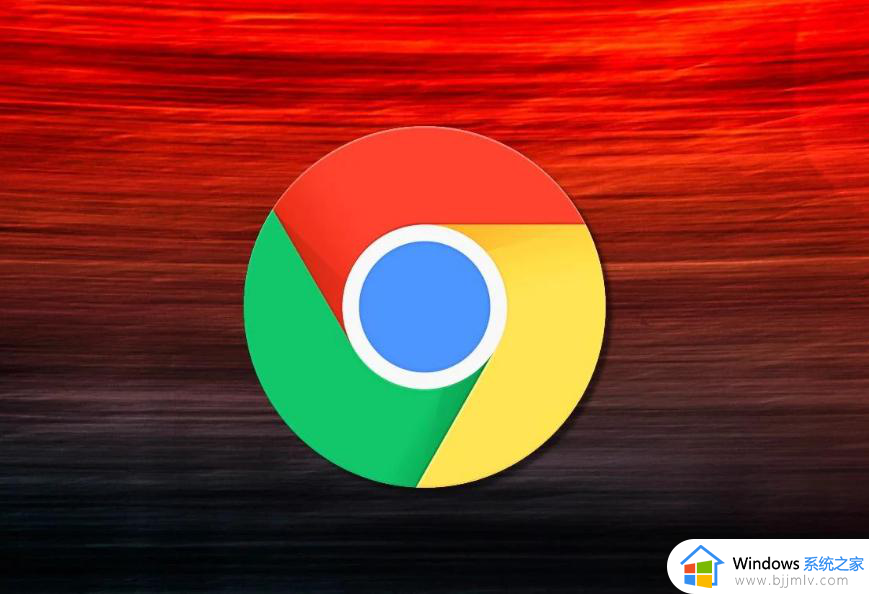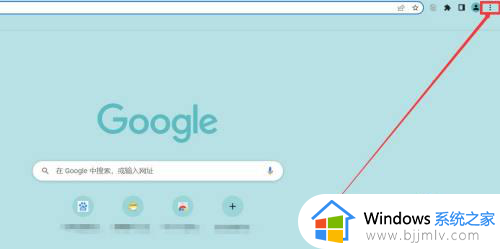谷歌浏览器打开为什么是2345 谷歌浏览器打开总显示2345主页的解决方法
更新时间:2024-07-02 11:24:57作者:qiaoyun
一般我们在打开谷歌浏览器的时候,主页都是谷歌搜索引擎,可是有部分小伙伴却遇到了谷歌浏览器打开是2345主页,不知道是为什么,这是主页被篡改了,修改一下就可以了,如果你有遇到一样情况的话,可以跟随笔者一起来学习一下谷歌浏览器打开总显示2345主页的解决方法。
详细步骤如下:
1、电脑桌面找到谷歌浏览器并打开;
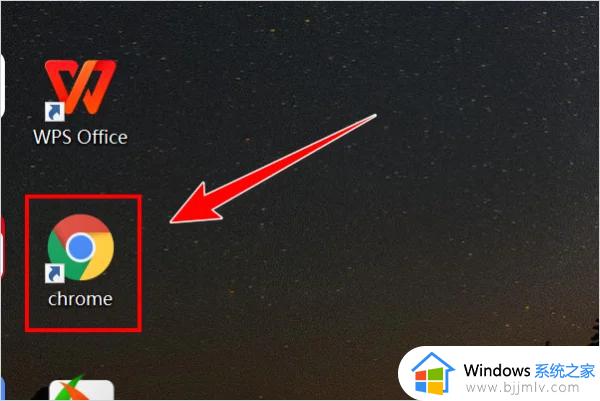
2、进入浏览器后,点击右上角的菜单,选择设置进入;
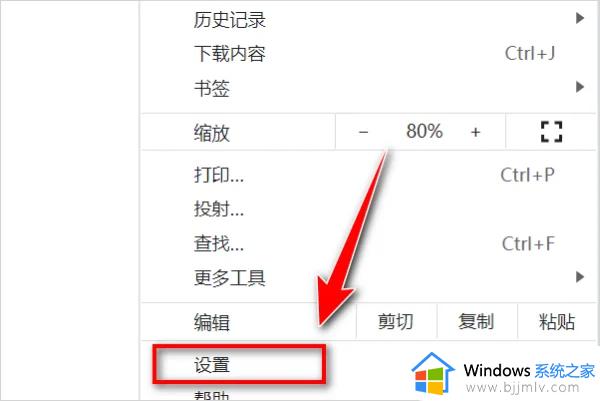
3、点击启动时,就可以看到跳转的网页是2345;
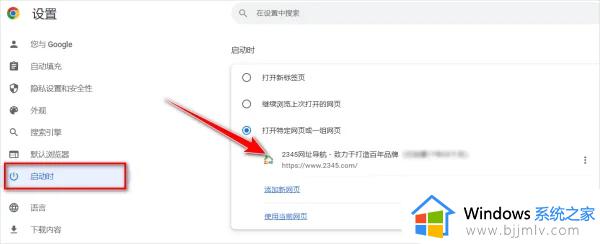
4、将其选择为打开新标签页就可以了。
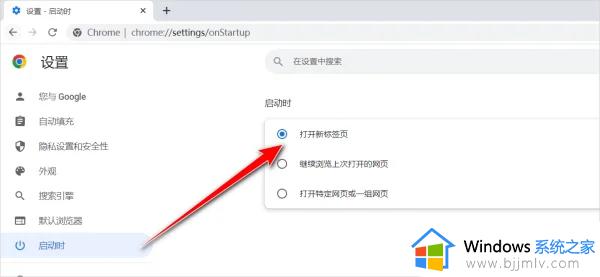
以上给大家介绍的就是谷歌浏览器打开为什么是2345的详细解决方法,通过上述方法解决之后,下次打开主页就不再是2345了,赶紧试试吧。